Въведение
Овладяването на настройките за WiFi на вашия телефон може да доведе до по-добра интернет връзка и по-голям контрол върху устройството ви. Независимо дали сте у дома, в офиса или на публични мрежи, разбирането, конфигурирането и оптимизирането на тези настройки е от съществено значение. Това ръководство ви предоставя всички необходими стъпки, за да гарантирате стабилна и сигурна WiFi връзка на вашия телефон.
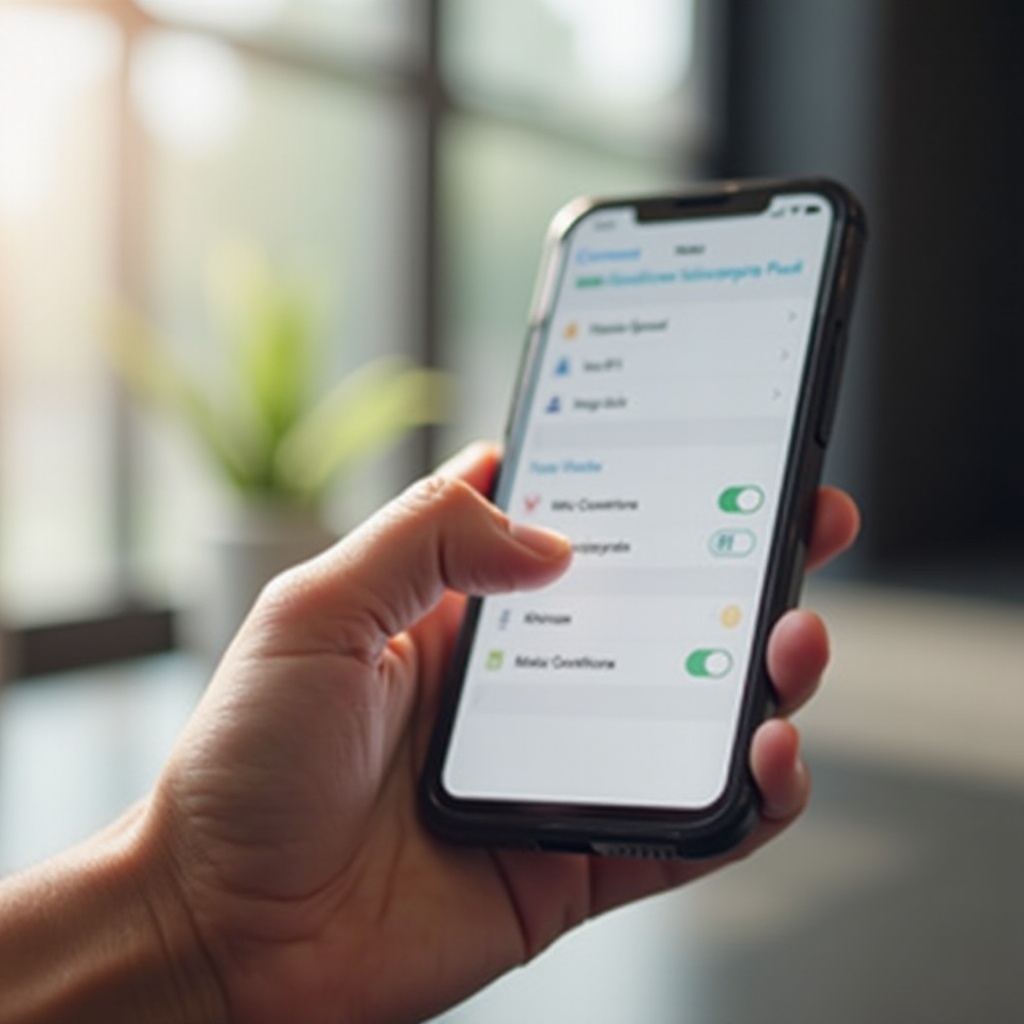
Разбиране на основните WiFi настройки
Добро разбиране на основните WiFi настройки е от съществено значение. Всеки телефон разполага с основни WiFi настройки, които ви позволяват да се свържете с мрежа, да осигурите сигурност и да управлявате предпочитанията за свързаност.
- Свързване с WiFi мрежа: Тази настройка ви позволява да се свържете с наличните WiFi мрежи. Обикновено се намира в менюто „Настройки“, показва наличните мрежи и запазва паролите за автоматично бъдещо свързване.
- Настройки за сигурност: Осигуряването на сигурна връзка е от съществено значение. Опции като WPA2 и WPA3 предоставят различни нива на защита.
- Предпочитания за мрежата: Можете да приоритизирате връзките, да настроите лимити за използване на данни и да изберете кога да се свързвате автоматично.
Разбирането и оптималното конфигуриране на тези настройки осигурява сигурно и ефективно WiFi изживяване.
Навигиране в WiFi настройките на различни операционни системи
Различните операционни системи имат различни подходи за навигация на WiFi настройките. Независимо дали използвате iPhone, Android или друга ОС, достъпът и настройването на тези настройки трябва да бъдат лесни.
Android:
- Достъп до WiFi настройки: Отидете на „Настройки“ > „Мрежа и интернет“ > „WiFi“.
- Избор на мрежа: Докоснете името на мрежата от наличните опции.
iPhone:
- Достъп до WiFi настройки: Отидете на „Настройки“ > „WiFi“.
- Избор на мрежа: Включете WiFi превключвателя и изберете от наличните мрежи.
Запознаването с тези навигации осигурява лесна настройка на свързаността на различни устройства.

Конфигуриране на WiFi настройките на вашия телефон
Коректното конфигуриране на WiFi настройките е ключово за постигане на стабилна и сигурна връзка. Ето стъпка по стъпка ръководство:
- Свързване с мрежа:
- Отидете на Настройки > WiFi.
- Включете WiFi превключвателя.
- Изберете мрежа от списъка с налични мрежи.
-
Въведете паролата на мрежата и докоснете „Свързване“.
-
Настройване на сигурна връзка:
- Уверете се, че мрежата, към която се свързвате, използва WPA2 или WPA3 криптиране.
-
Избягвайте свързването към мрежи без парола.
-
Управление на запазени мрежи:
- Достъп до списъка със запазени мрежи, като отидете на WiFi настройки.
-
Изберете мрежата и изберете „Забрави“, за да я премахнете.
-
Персонализиране на предпочитанията за мрежата:
- Задайте предпочитания ред на връзките.
- Конфигурирайте устройството така, че да избягва слаби мрежи, като активирате функцията за приоритизиране на силни сигнали.
Спазването на тези конфигурации подобрява свързаността и сигурността на вашия телефон.
Разширени WiFi настройки
Вземането на контрол върху разширените WiFi настройки може допълнително да подобри връзката и сигурността ви. Ето ключови настройки, които да разгледате:
- Филтриране на MAC адреси:
-
Тази функция ви позволява да зададете списък с разрешени устройства, които могат да се свържат с вашата мрежа.
-
IP настройки:
-
Можете да превключите между динамични (DHCP) и статични IP адреси за по-добро управление на мрежата.
-
WiFi честотни ленти:
-
Изберете между ленти от 2.4GHz и 5GHz. Лентата от 5GHz предлага по-бързи скорости, но по-кратък обхват, докато лентата от 2.4GHz покрива по-голямо разстояние, но е по-податлива на смущения.
-
WiFi Direct:
-
Това позволява директни връзки между устройства за споделяне на файлове и медии без нужда от рутер.
-
QoS (Качество на услугата):
- Тази функция приоритизира определени видове трафик за управление на честотната лента, осигурявайки по-гладко стрийминг и онлайн игри.
Овладяването на тези разширени настройки ще осигури превъзходно WiFi преживяване.

Отстраняване на често срещани WiFi проблеми
Срещането на WiFi проблеми е често, но обикновено лесно за разрешаване. Ето стъпките за отстраняване на проблеми:
- Слаб сигнал:
- Приближете се до рутера.
-
Отстранете препятствията между рутера и устройството си.
-
Забравена парола:
-
Достъп до настройките на рутера директно или го нулирайте до фабрични настройки.
-
IP конфликт:
- Рестартирайте рутера и устройството си.
-
Задайте статичен IP адрес.
-
Няма интернет връзка:
- Рестартирайте рутера.
- Проверете с вашия интернет доставчик за проблеми с услугата.
Следвайки тези прости стъпки, ще разрешите бързо най-често срещаните WiFi проблеми.
Подобряване на WiFi производителността
Оптимизирането на WiFi производителността е от съществено значение за безпроблемно интернет изживяване. Ето как да го подобрите:
- Поставете рутера правилно:
- Поставете рутера на централно място.
-
Избягвайте да го поставяте близо до стени и метални обекти.
-
Обновете фърмуера на рутера:
-
Редовните актуализации осигуряват оптимална производителност и сигурност.
-
Използвайте WiFi удължител:
-
Удължителите помагат да се усили сигналът в области със слаба свързаност.
-
Превключете канали:
-
Използвайте WiFi анализатор приложение, за да намерите най-малко натоварения канал.
-
Ограничете свързаните устройства:
-
Твърде много свързани устройства може да забавят мрежата.
-
Активирайте QoS:
- Приоритизирайте важния трафик за по-гладка производителност.
Изпълнявайки тези съвети, ще се наслаждавате на подобрено WiFi изживяване.
Заключение
Разбирането и овладяването на настройките за WiFi на вашия телефон е от съществено значение за поддържането на надеждна и сигурна интернет връзка. От основната настройка до разширените конфигурации, предоставените стъпки ще ви помогнат да осигурите оптимална производителност и сигурност. Отстраняването на проблеми и подобряването на мрежата с изложените съвети ще обогатят вашето изживяване със свързаността.
Често задавани въпроси
Как мога да подобря сигнала на WiFi на телефона си?
За да подобрите сигнала на WiFi, поставете рутера на централно място, минимизирайте препятствията и използвайте WiFi усилвател, за да увеличите сигнала. Освен това, уверете се, че фърмуерът на рутера е актуализиран.
Защо телефонът ми не се свързва с WiFi?
Ако телефонът ви не се свързва с WiFi, опитайте да рестартирате както устройството, така и рутера, уверете се, че сте въвели правилната парола или проверете и разрешете всякакви IP конфликти.
Какви са наличните опции за сигурност в WiFi настройките на телефона ми?
Опциите за сигурност обикновено включват WPA2 и WPA3 за криптиране, филтриране на MAC адреси и създаване на силни, уникални пароли за достъп до мрежата, осигурявайки сигурно използване на WiFi.

